在拍攝影片時,手機或電腦音樂往往都會自動停止播放,非常惱人。很多用戶都希望邊 錄影 邊 放 音樂,除了在享受音樂時能更放松,還可以在錄制影片時適當的加入背景音樂。但是為什麽錄影時無法同時播放音樂?部分原因是系統為了避免用戶被音樂幹擾到錄音,另外,也可以杜絕侵犯音樂的版權。如果你希望錄影有背景音樂,請詳細閱讀本文,我們將會推薦最實際的方法,無論你使用 iPhone/Android/PC 都沒問題!
如何在iPhone邊 錄影 邊 放 音樂?
以下介紹的是錄影同時播放音樂iPhone的方法:
-
錄影同時播放音樂iPhone 方法1: iOS 18版本
Apple 已經解除了 iphone 邊 放 音樂 邊 錄影 的限制,因此,如果更新到 iOS 18 後,就可以自由的邊 放 音樂 邊 錄影。
操作步驟:
-
打開 iPhone 的 “設置”,找出 “相機”。
-
點擊 “錄制聲音”,並開啟 “允許播放音訊”。

-
-
錄影同時播放音樂iPhone 方法2: 使用Mideo
沒有升級到 iOS18的用戶也不必擔心,大家可以使用第三方工具來解決。Mideo 就是一個不錯的選擇,它是一款專為手機用戶而設的錄影應用程式,可以讓你邊 錄影 邊 放 音樂。
操作步驟:
-
正常的播放任何一首歌曲。
-
打開 Mideo app,然後開始錄制。

-
如果音樂停止了,可以轉去使用耳機,或在控制中心恢復音樂播放。
-
完成錄制後,只需停止 Mideo。

-
如何在 Android 邊 錄影 邊 放 音樂
使用 Android 的用戶,在這里也會介紹幾個錄影同時播放音樂android的方法。
-
手機 邊 放 音樂 邊 錄影方法1:使用 Instagram
我們除了使用原生相機app,也可以通過 Instagram 來進行錄影。Instagram 這個熱門的社交媒體app,除了可以用來發布圖片和視頻,還可以讓用戶直接錄影,實現手機 邊 放 音樂 邊 錄影。最重要的是,你無需付費、也無需額外下載其他應用程式就可以進行。
操作步驟:
-
在手機上播放你喜歡的音樂,並打開 Instagram。
-
打開相機功能,然後按著錄影的白色按鈕。

-
完成錄影後,只需松開按鈕就可以了。
-
-
手機 邊 放 音樂 邊 錄影方法2:together
另外,我們也可以通過 Together 來實現邊 錄影 邊 放 音樂,它是一款免費的錄影應用程式。它支援錄制高達 1080p 的影片,提供高畫質的錄影體驗,專為 Android 而設計。Together 操作簡單,適合對錄影技巧不熟悉的新手。
操作步驟:
-
到 Google Play store 下載與安裝 Together app。

-
在手機上播放你喜歡的音樂,然後打開 Together。
-
按著錄影按鈕以開始錄影,完成後只需要按停止按鈕。

-
如何在PC上邊 錄影 邊 放 音樂
如果你是 Windows 或 Mac 的用戶,建議使用 Edimakor 螢幕錄影軟體,就可以實現錄影有背景音樂了。這個軟體支援錄制系統及外部聲音,還具備即時直播、畫中畫、錄制滑鼠&鍵盤,完全滿足各種需求。而且,它的操作介面簡單又直觀,非常適合新手用來進行螢幕錄影與進行後制編輯工作。
優點:
- 可以錄制完整音效:你可以擷取系統內部音效或錄制麥克風聲音,讓音樂在錄制過程中不中斷
- 強大的錄制功能:支援全屏/局部錄制、畫中畫、多窗口、捕捉滑鼠與鍵盤,確保畫面達到專業水準
- 提供大量免費模板、串流媒體覆蓋、虛擬背景等,讓影片風格更多樣化
- 支援多種輸出格式,例如:MP4、MOV 等,方便在不同設備中播放
- 隨時可以添加箭頭、高亮、貼紙、文本等以作為標記
操作步驟:
-
步驟 1: 將 Edimakor 螢幕錄影軟體 下載與安裝到電腦上,點擊 “螢幕”。

-
步驟 2: 用滑鼠拖拉以選擇需要錄制的區域。

-
步驟 3: 點擊 “錄制” 按鈕以開始錄制,完成後點擊 “停止”。
-
步驟 4: 錄制期間,可以暫停或使用螢光筆、箭頭、鉛筆等來標記重點。

-
步驟 5: 完成錄影後,可以點擊 “剪刀” 圖標以進行剪輯,或點擊 “文件” 圖標以查看影片。

有關邊邊 錄影 邊 放 音樂的常見問題
-
Q1. iPhone和andriod可以邊 錄影 邊 放 音樂嗎?
A1: 可以,我們可以使用以下方法來邊 錄影 邊 放 音樂: 1. iPhone:升級至 iOS 18 或使用 Mideo。2. Android:使用 Instagram 或 Together app。
-
Q2. Apple music螢幕錄影沒有聲音怎麼辦?
A2: 如果 Apple music螢幕錄影沒有聲音,我們可以使用第三方工具如 Mideo、Together 等,即可以在錄制影片時同時錄下背景音樂。或者,iOS 用戶也可以升級到 iOS 18,因為 Apple 已經解除這項限制。
-
Q3. 如何做到錄影有背景音樂?
A3: 如果在電腦上錄影並希望有背景音樂,建議使用 Edimakor 螢幕錄影軟體。它能夠支援系統與外部聲音,同時還具備強大的錄制功能與編輯工具。
-
Q4. iPhone如何錄音樂?
A4: 我們可以使用 “語音備忘錄” 來錄制外部音樂,步驟如下:1. 在 “工具程式” 中打開 “語音備忘錄”。2. 點擊 “錄制” 以開始錄制,點擊 “暫停” 以停止錄制。
總結
這篇文章中,我們詳細介紹了在 iPhone、Android 和 PC 實現邊 錄影 邊 放 音樂的方法。除了邊 放 音樂 邊 錄影 app,iPhone 用戶也可以嘗試將系統升級為 iOS 18。而對於電腦用戶就更簡單了,只要使用 Edimakor 螢幕錄影軟體,就能夠在錄制螢幕時完整地錄制音效,因為它支援錄制系統與外部聲音。此外,因為它具備超強的錄制功能,滿足了用戶多方面需求,包含了即時直播、畫中畫、滑鼠和鍵盤錄制等。完成錄制後,直接在系統內進行影片剪輯,無需額外使用其他的軟體,相當省時省力。
主頁 > 螢幕錄影 > 邊錄影邊放音樂怎麽實現?iPhone/Android/PC邊錄影邊放音樂詳細教學
留下評論
為 HitPaw 文章建立評論
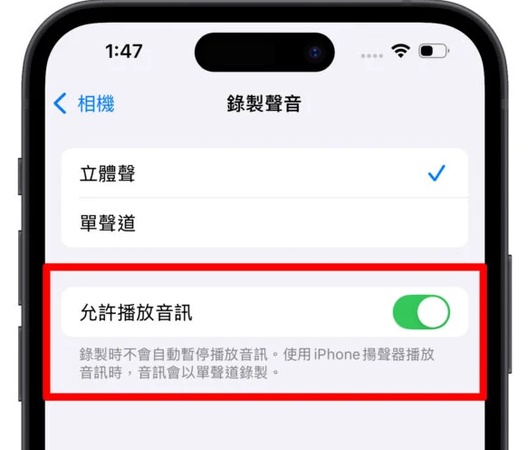
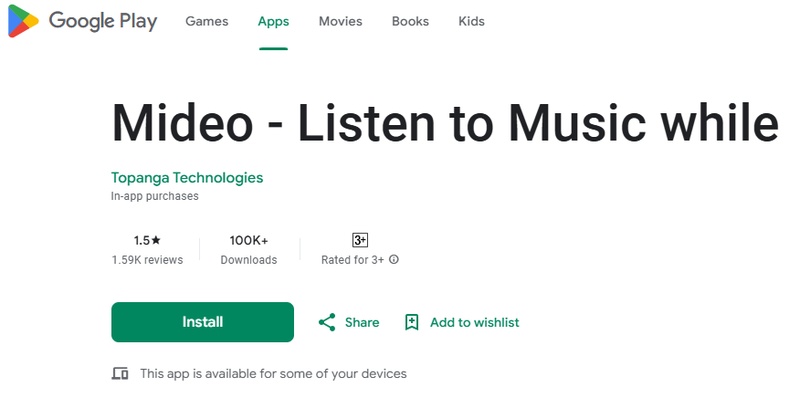

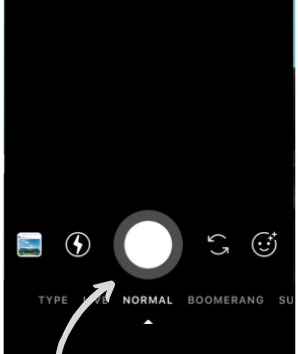
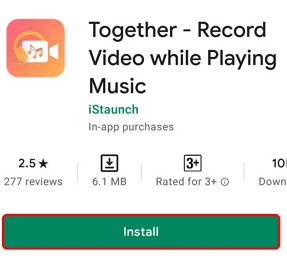





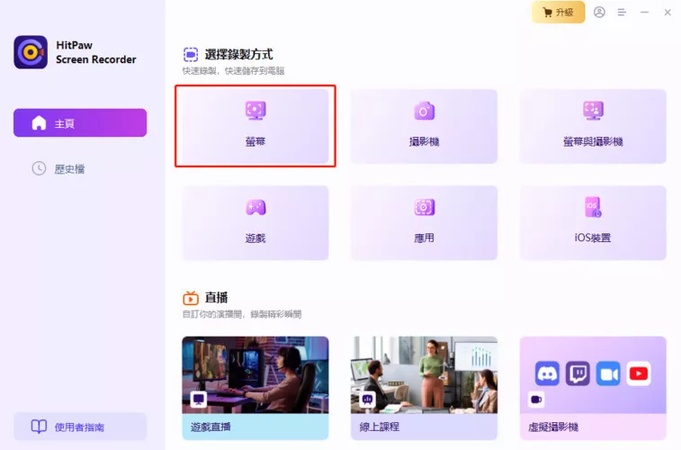
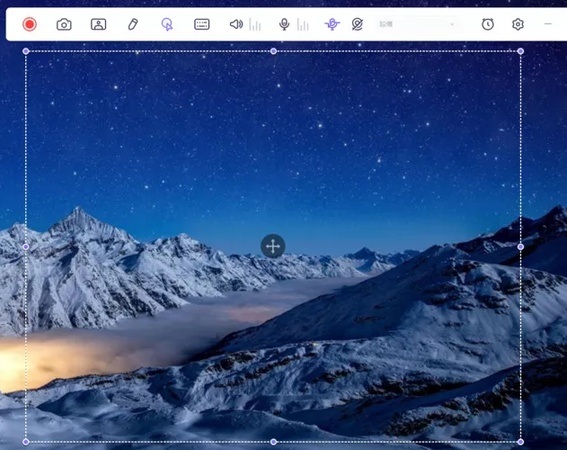
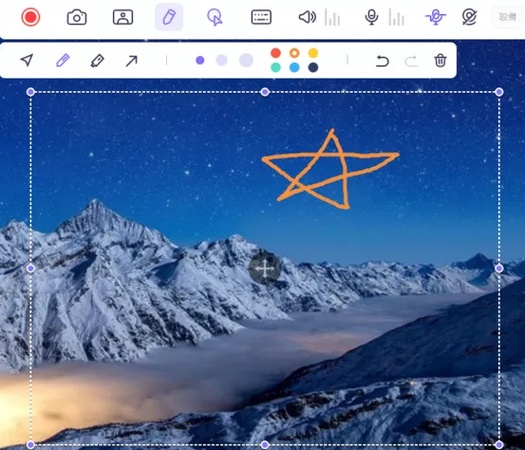
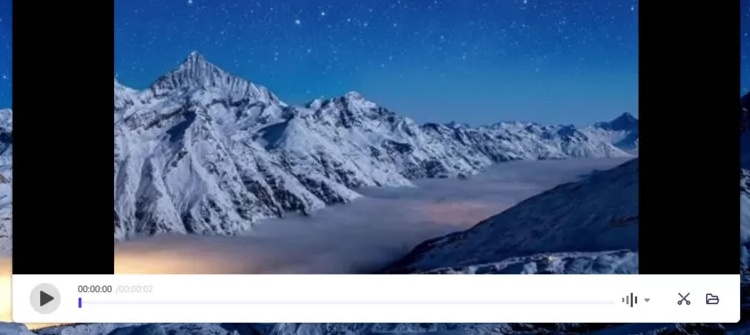



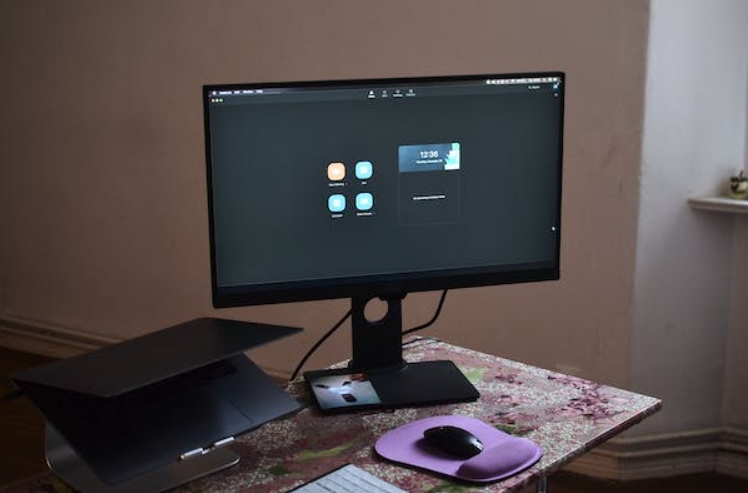
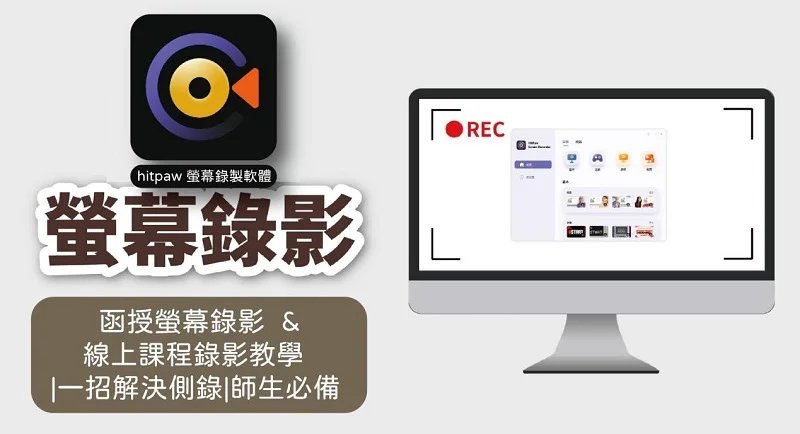

林中書
主編
林中書是 Edimakor 的主編,致力於影片編輯的藝術和科學。他熱衷於視覺敘事,負責監督高品質內容的創作,提供專家技巧、深入教學和影片製作的最新趨勢。
(評價這篇文章)